Друзья, всем привет! Сегодня у нас на повестке дня очень интересная тема. Будем говорить о том, как удаленно подключиться к компьютеру через интернет в системах Windows 7 и 10. Только сейчас будем использовать не штатные средства, а классную стороннюю программу.
Хотя думаю, что многие из вас знают приложение, о котором сейчас пойдет речь, но тем не менее пару новых фишек и нюансов я вам "спалю". Поэтому давайте не будем долго философствовать, а сразу приступим к обзору.
Содержание статьи:
Ну что же, если вы хотите управлять другим компом через интернет, например, для удаленной помощи другу, то первым делом вам необходимо скачать на обе машины небольшую программку под названием TeamViewer с официального сайта:
Далее нужно выбрать тип установленной у вас операционной системы и загрузить соответствующий инсталляционный файл. После этого следует его запустить и выбрать тип установки "Личное/Некоммерческое использование":
Все дело в том, что при использовании данного приложения в бизнес-целях, таких как управление сетью предприятия, оказание услуг технической поддержки и тому подобное, необходимо приобретать лицензию, которая стоит сумасшедших денег.
Но нам, простым пользователям, это не нужно. Соблюдая простые правила, то есть не нарываясь, можно совершенно бесплатно пользоваться всеми функциями TeamViewer без всяких проблем. Об этом моменте мы еще поговорим более подробно чуть позже.
Теперь давайте рассмотрим самый простой пример организации удаленного подключения к другому компьютеру через Всемирную паутину. Для этого оба участника открывают главное окно программы и тот человек, который хочет предоставить доступ (нуждающийся в помощи), должен передать своему партнеру "Ваш ID" и "Пароль":
Второй участник сеанса (помогающий) вводит только что полученный ID-идентификатор в поле "ID партнера" и нажимает кнопку "Подключиться к партнеру". После этого запустится процесс авторизации и появится окно с просьбой ввести пароль:
По итогу, если все сделано правильно, должен отобразиться удаленный рабочий стол первого компьютера. Все, ребята, подключение через интернет прекрасно работает. Теперь без проблем можно что-либо настраивать на ПК друга, лежа при этом дома на диване. Класс!
Но это только малая часть того, на что способна программа TeamViewer. Давайте быстренько пройдемся по ее основным возможностям. Для этого прошу обратить внимание на верхнее меню, которое появляется только во время удаленного соединения с другим компьютером:
Здесь можно без проблем меняться сторонами с партнером, вызывать диспетчер задач, осуществлять удаленную перезагрузку либо блокировку, организовать аудио и видеочаты, передавать файлы друг другу, делать скриншоты, записывать сеансы и много чего еще.
В общем, что сказать, это реально мощное приложение, которое, безусловно, заслуживает вашего внимания. Но теперь давайте затронем кое-какие важные нюансы его бесплатной эксплуатации.
В начале этой статьи было сказано, что при использовании TeamViewer в коммерческих целях нужно приобретать лицензию. А что именно подразумевается под такими целями? Ответ прост. Многократные и частые подключения к большому количеству компьютеров.
Но даже если вы попадете в группу риска, не стоит бояться, вас не забанят. Просто в дальнейшем многие сеансы будут ограничены по времени. После истечения нескольких минут, как правило пяти, соединение автоматически разорвется:
Также программа не даст вам возможности сразу переподключиться, нужно будет выждать определенную паузу. По информации из интернета, еще не стоит подключаться к товарищам, которые пользуются платной лицензией. Это увеличивает шансы нарваться в разы. Как говорится, не надо мешать бизнес с личным.
Но тем не менее не все так страшно под луной. Выберите себе определенный круг постоянных партнеров (два-три, почти как в сексе) и соединяйтесь с ними на здоровье часами. Никто вам ничего не предъявит, проверено на личном опыте.
А на этом статья о том, как удаленно подключиться к компьютеру через интернет в системах Windows 7 и 10 подходит к завершению. Уже в следующем материале я расскажу о других интересных фишках TeamViewer, например, неконтролируемом доступе. Так что не переключайтесь. А в завершение, как всегда, давайте посмотрим интересный видеоролик.


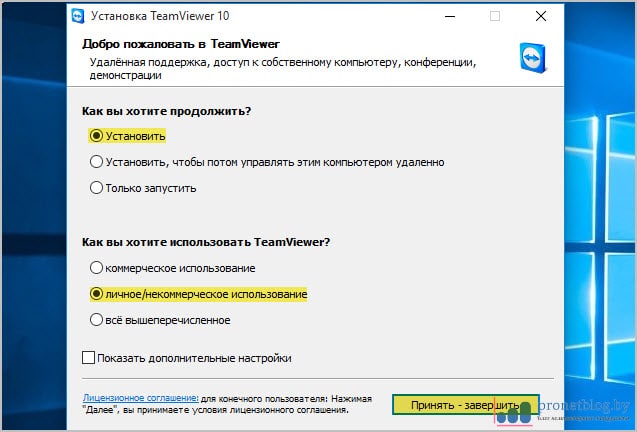
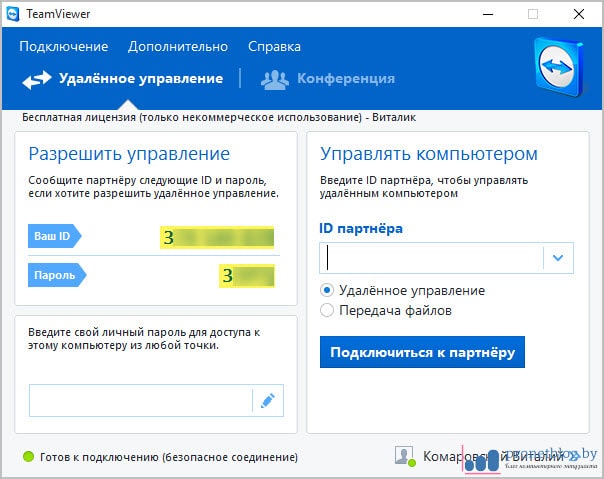
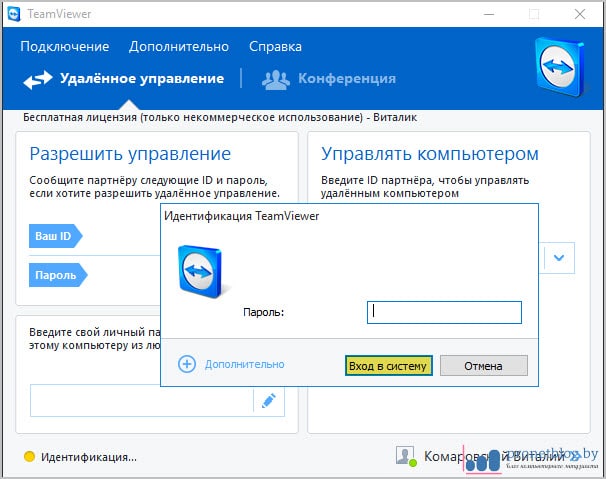
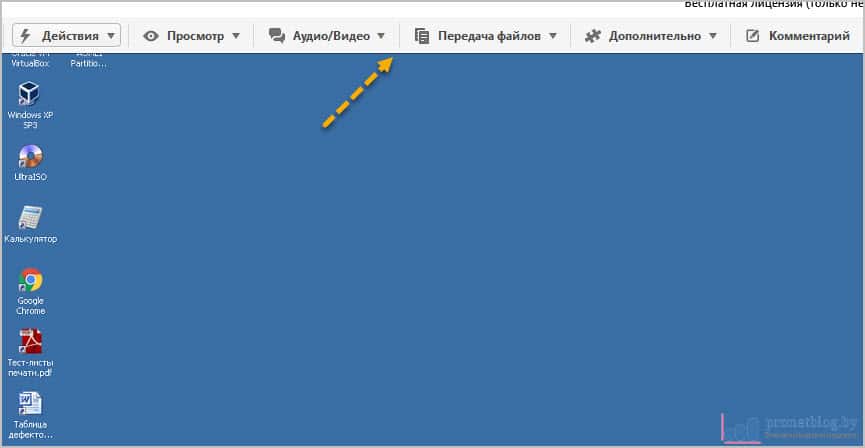
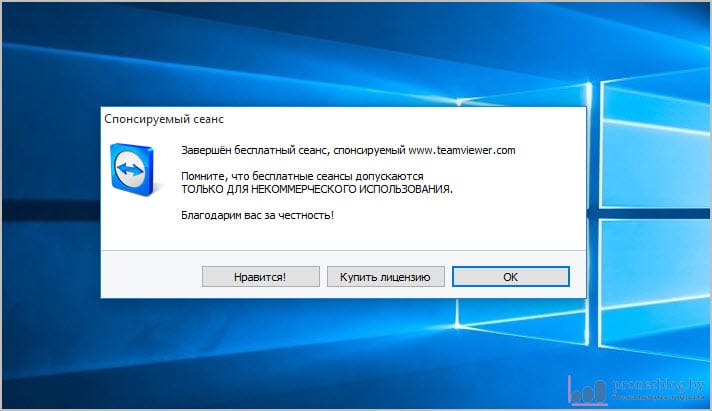

Еще с помощью LiteManager бесплатно можно подключиться к другому компьютеру и управлять им.